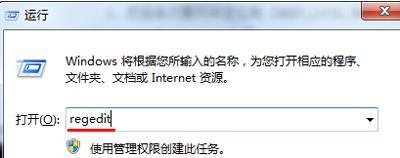老实讲,现在的微信真的是越来越大了,连聊天纪录都上G,对我们手机真是太不友好了~
所以,很多朋友都会定时清理微信,希望可以释放更多的手机内存,避免操作卡顿。
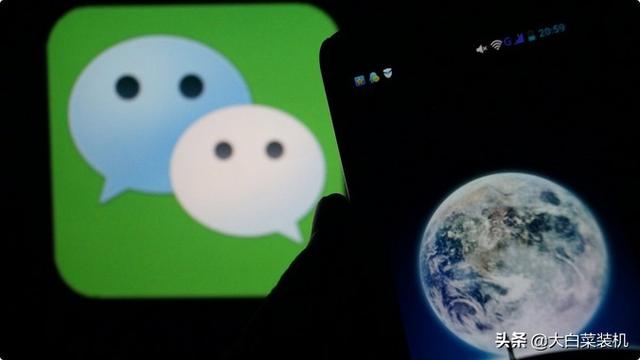
但是,如果你每次都只是清空微信聊天记录,小编必须说,这个操作远远不够。
对于你的手机内存释放来说,你这种明面上的删除,就等于杯水车薪,没用!
因为真正的聊天记录,你压根就没清理到。
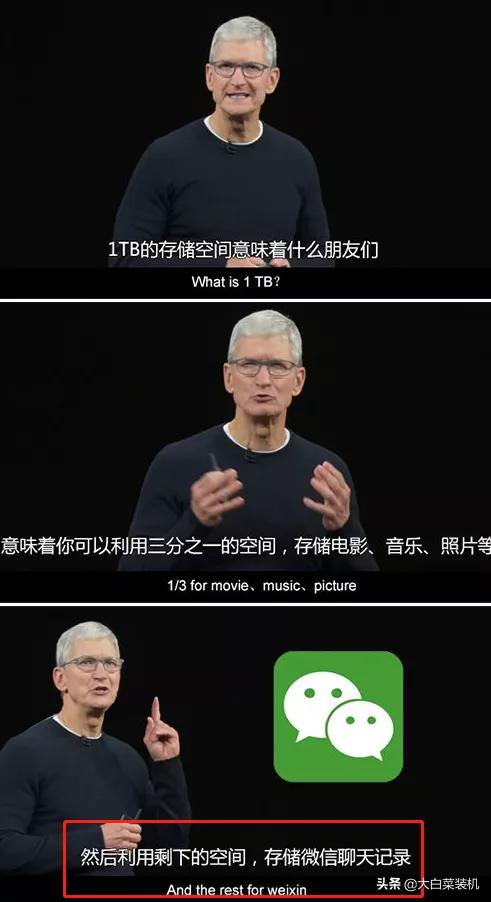
来看看你清理微信聊天记录的时候,是不是这样做的:长按某个微信聊天记录,然后选择删除?
其实,这种操作并没有真正清除微信缓存垃圾。
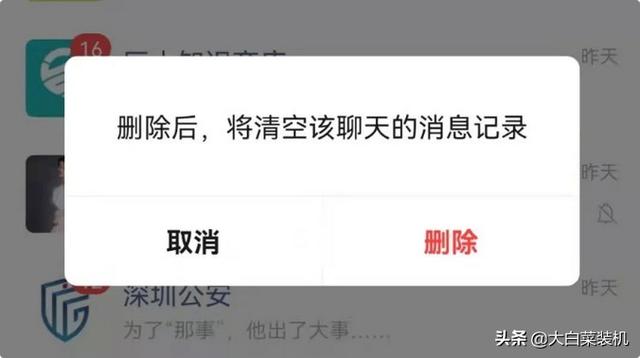
正确的操作应该是这样的:
1、打开微信设置页面,点击通用,打开微信存储空间页面
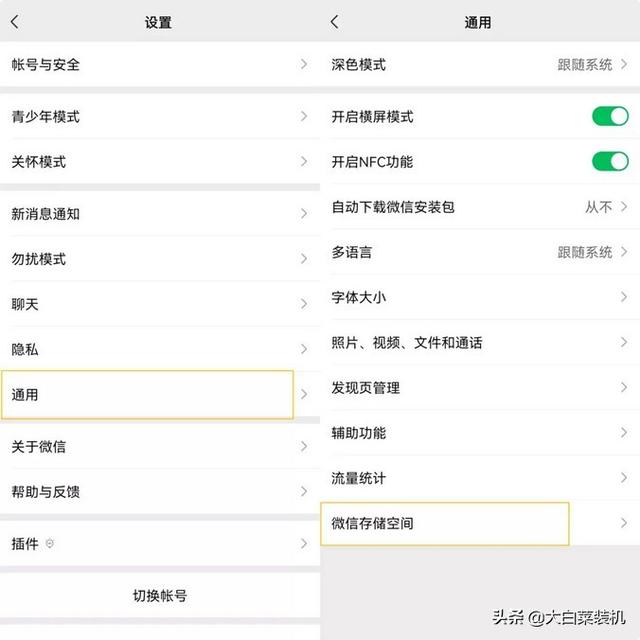
2、在这里,你可以看到微信聊天记录所占用的内存空间,点击管理进一步操作,选择要删除哪些聊天纪录
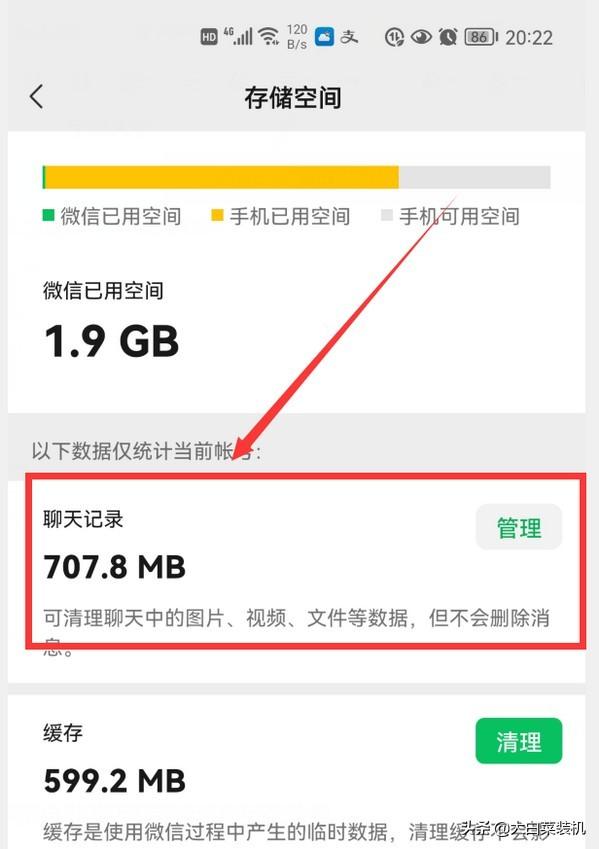
对了,这里还有缓存清理的选项,但是我们先不急着操作。
因为这部分缓存数据只是小头,真正的大头,需要通过微信“深度清理”功能来清理。

“深度清理”是微信全新的功能,部分朋友可能也是没发现,下面先说说怎么开启:
1、点击微信界面右下角的我,打开设置页面,继续打开帮助与反馈
2、点击右上角这个长得像“扳手”的图标,进入新界面就可以看见“深度清理”功能,开启就可以了
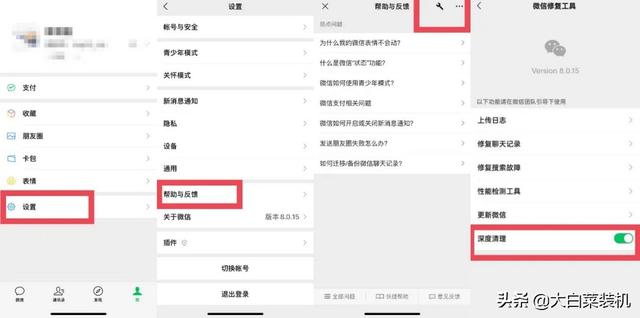
接着,回到之前打开的微信存储空间页面,可以看到开启前后,你的微信可清理缓存的大小,有很大的变化。
这时候,你就可以清理缓存了,清理完毕后,手机会自动重启微信!
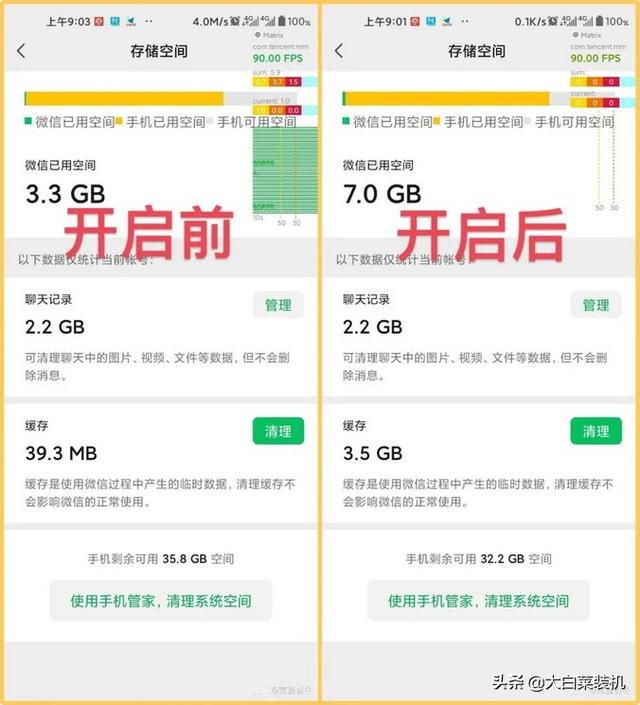
另外,再教你一个小绝招,减少微信日常占用内存,那就是关闭用不上的功能。
在微信里面有很多的功能,比如说看一看、购物、游戏等等,也是占用手机内存的。
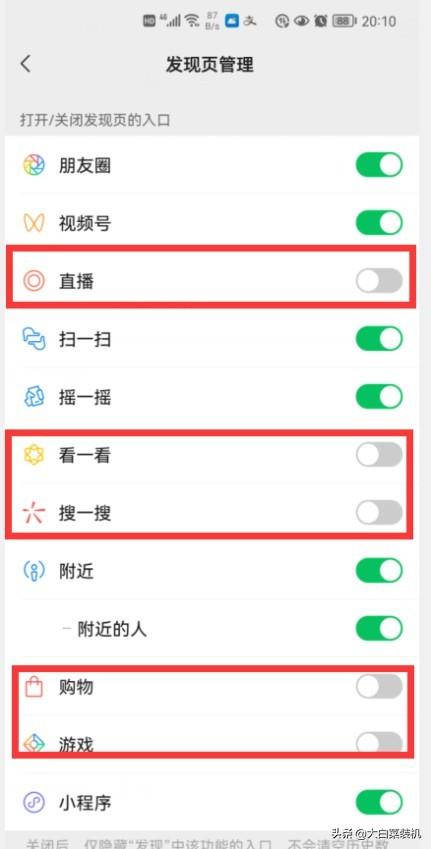
而你可以在设置页面,点击“通用”-“发现页管理”,关掉那些有的没的功能就可以了。